笔记本怎样设置显卡
笔记本的显卡通常涉及调整图形处理器(GPU)的运行模式,以优化性能、电池续航或适应不同的使用场景,以下是一些常见的方法来设置笔记本电脑的显卡:
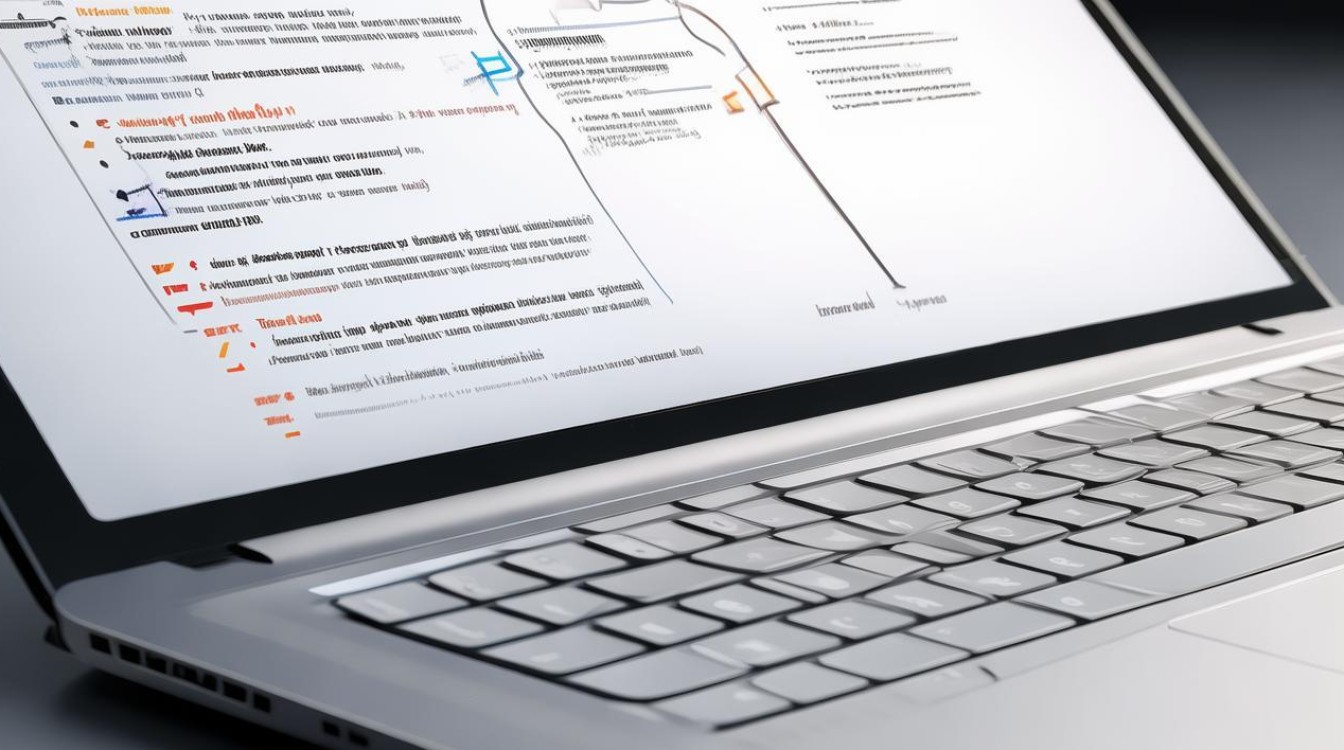
使用操作系统内置的电源管理选项
Windows系统
- 步骤一:右键点击“开始”按钮,选择“电源选项”。
- 步骤二:在左侧菜单中选择“创建电源计划”,然后根据需要选择“平衡”、“节能”或“高性能”。
- 步骤三:对于“高性能”模式,Windows会尽量使用独立显卡;而“节能”模式则倾向于使用集成显卡以节省电力。
macOS系统
- 苹果笔记本通常不需要手动切换显卡,因为macOS会根据当前活动自动选择最合适的显卡。
- 如果遇到问题,可以尝试重置NVRAM/PRAM或者更新到最新的macOS版本。
NVIDIA控制面板
如果你的笔记本配备了NVIDIA显卡,可以通过NVIDIA控制面板进行更详细的设置:
- 打开NVIDIA控制面板:搜索“NVIDIA控制面板”并打开它。
- 调整3D设置:在“3D设置”选项卡下,可以调整全局设置中的“首选图形处理器”,选择“高性能NVIDIA处理器”或“省电”。
- 管理3D设置:在“管理3D设置”中,可以为特定应用程序指定使用哪种显卡。
Intel Graphics Command Center
对于搭载Intel核显的笔记本,可以使用Intel Graphics Command Center进行设置:
- 安装Intel Graphics Command Center:从官方网站下载并安装。
- 配置图形性能:在应用内,你可以调整图形性能设置,包括电源效率和性能模式。
AMD Radeon Software
如果使用的是AMD显卡,可以通过AMD Radeon Software来进行设置:

- 启动软件:安装并运行AMD Radeon Software。
- 游戏与应用程序设置:在软件中,可以为特定的游戏或应用程序分配显卡资源。
- 电源管理:调整电源设置以优化电池续航或提升性能。
BIOS/UEFI设置
在某些情况下,你可能需要进入BIOS/UEFI来调整显卡相关设置,但这通常是高级用户才会考虑的操作,并且风险较高,因为错误的设置可能导致系统不稳定。
第三方软件
还有一些第三方软件可以帮助管理显卡设置,如RivaTuner Statistics Server (RTSS)等,但使用这些软件时需谨慎,因为它们可能会影响系统稳定性。
FAQs
Q1: 如何知道我的笔记本是否支持双显卡切换? A1: 大多数现代笔记本电脑都支持双显卡切换功能,尤其是高端游戏本,你可以在设备管理器中查看是否有多个显卡适配器,或者查阅笔记本的规格说明书。
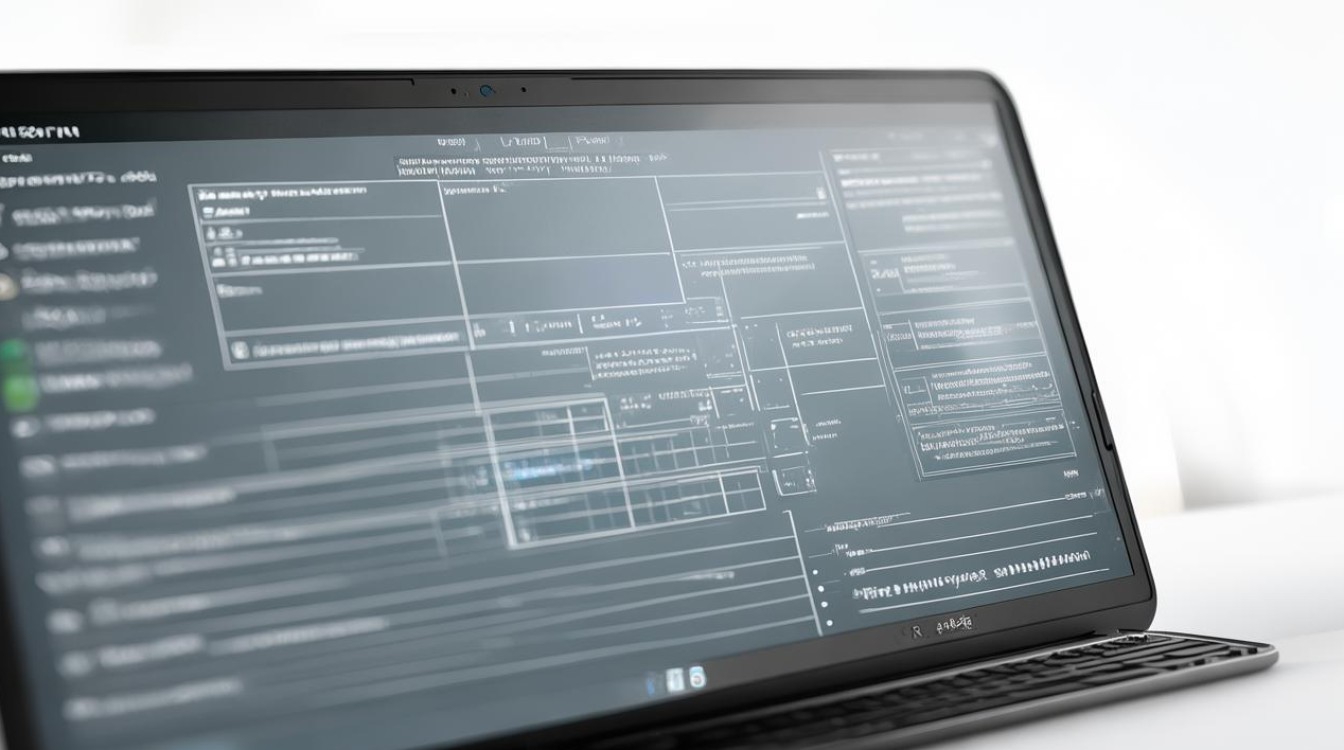
Q2: 为什么我无法在系统中找到独立显卡? A2: 这可能是由于驱动程序未正确安装或系统未检测到独立显卡,尝试更新显卡驱动程序,或者在设备管理器中卸载后重新安装显卡驱动。
版权声明:本文由 芯智百科 发布,如需转载请注明出处。







 冀ICP备2021017634号-12
冀ICP备2021017634号-12
 冀公网安备13062802000114号
冀公网安备13062802000114号